- Instalace R
- Licence
- Přístup ke kódu
- Stažení kódu
- Otevření projektu
- Obnova prostředí (balíky R)
- Spuštění úprav dat
- Vstupní data
- Spuštění skriptů
- Začlenění manuálně rozřešených projektů
- Co se kde děje
- Výstupy
- Publikace výsledné webové prezentace
- Opakované spuštění
Jak zopakovat postup s novými daty
Tento dokument popisuje krok za krokem jak kód stáhnout, nachystat na spuštění a spustit.
Výstup předchozího spuštění skriptu (tj. webové logy procesu a dokumentace) jsou dostupné na https://esif-data-cleaning.netlify.app/.
Instalace R
Co je třeba:
- R 4.X, poslední verze na: https://cran.r-project.org/
- RStudio https://rstudio.com/products/rstudio/
- Rtools 4.X - https://cran.r-project.org/bin/windows/Rtools/ - systémové nástroje potřebné pro instalaci některých balíků v R, my je potřebujeme kvůli nástrojům na analýzu geografických dat
Licence
viz soubor LICENSE.
Přístup ke kódu
Kód je v soukromém git repozitáři na Githubu; k přístupu je potřeba Github účet a zpřístupnění vlatníkem (momentálně Petr Bouchal, pbouchal@gmail.com).
Stažení kódu
Tyto kroky je potřeba udělat jen jednou.
2 možnosti:
- Pokud pracujete s gitem, pak
git clone https://github.com/petrbouchal/mmr-esif-clean/- Jinak lze stáhnout jako ZIP z https://github.com/petrbouchal/mmr-esif-clean/archive/master.zip a rozbalit na libovolné místo, popř. stáhnout přes webové rozhraní:
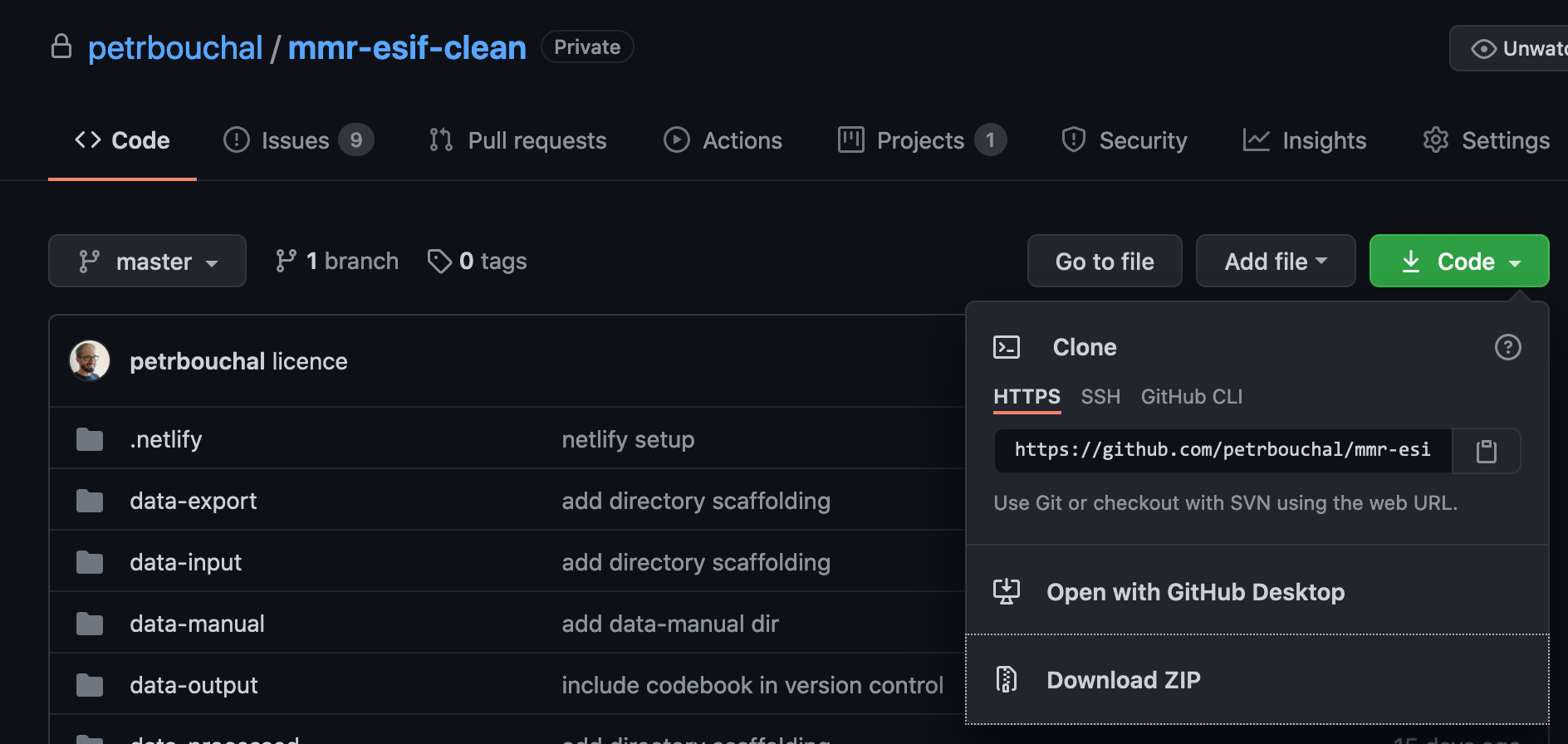
Veškerý kód určený k “ostrému” využití je v branchi master.
Otevření projektu
Adresář lze otevřít jako projekt v RStudiu. To lze udělat otevřením souboru mmr-esif-clean.Rproj.
Bude ale fungovat i v R v příkazové řádce.
Poznámka: všechny adresářové cesty v dokumentaci i kódu jsou relativní k adresáři projektu.
Obnova prostředí (balíky R)
Tyto kroky je potřeba udělat jen jednou po stažení kódu z Githubu
Po otevření projektu v RStudiu, popř. spuštění R v terminálu v adresáři by měla automaticky proběhnout instalace balíku renv, který udržuje fixované prostředí balíků potřebných pro analýzu ve správných verzích.
Pokud by v tomto kroku došlo k chybě, lze balík nainstalovat příkazem install.packages(renv) a následně pro jistotu aktualizovat záznam prostředí pro nainstalovanou verzi balíku renv příkazem renv::upgrade().
Následně je třeba v adresáři vytvořit kopii prostředí (sady balíků) potřebného pro spuštění kódu:
renv::restore()Pokud v této fázi nastane neřešitelná chyba, lze správu prostředí vypnout (renv::deactivate()) a balíky nainstalovat ručně. Stav balíků při posledním úspěšném buildu lze dovodit ze souboru renv.lock, popř. v této části webového odrazu dokumentace.
Spuštění úprav dat
Vstupní data
- vytvořte v adresáři
data-inputpodadresář, pojmenujte jakkoli a vložte do něj excelové (.xlsx) soubory - pro každý OP jeden. Název každého souboru by měl být stejný jako v původní sadě, s mezerami, tj. např."OP Z.xlsx" - vložte celou cestu k těmto souborům (tj. např.
data-input/nova_data) do parametruinput_dirv souboruconfig.yml. - Vložte novou verzi dat o projektech podle chráněného území, pokud je: přepište soubor
data-input/CHKONP.xlsxnovým, popř. vložte pod novým názvem a upravte parametr vinput_chu_xlsx
Spuštění skriptů
Celý proces naráz lze spustit skriptem build-and-render.R. Tento skript:
- spustí R skripty na načtení a přípravu vstupních dat a metadat
- spustí všechen kód obsažený v
.Rmdsouborech a vygeneruje z toho vyplývající webovou prezentaci
Pro snadnější spuštění z příkazové řádky existuje i skript build-and-render.sh, která udělá totéž bez nutnosti spouštět R nebo RStudio.
Začlenění manuálně rozřešených projektů
V současném stavu je v datech cca 119 projektů, u kterých jsou uvedeny vnitřně nekonzistentní geografické údaje, např. ukazují realizaci projektu zároveň v kraji a zároveň v obci, která ale není v daném kraji.
U těchto projektů je třeba manuálně rozhodnout, který údaj se použije.
TO DO
Jak na to:
- Spusťte vše podle návodu výše
- Otevřete soubor
data-output/prj_nehierarchicke.xlsx - U každého projektu rozhodněte, které údaje (tj. řádky) se mají použít a u těch vložte do sloupce
vybrathodnotuTRUEnebo jenT. Ostatní můžete nechat prázdné (tj. netřeba vkládatFALSE).- Můžete se rozhodnout, že použijete víc údajů (např. lokalizaci na kraj a ORP, i když spolu nesouvisí); skript následně projekt rozpadne do všech obcí, které spadají do vybraných území.
- Pokud u nějakého projektu nevyberete ani jeden řádek (tj. nikde neuvedete
TRUEdo sloupcevybrat, nebo ve všech řádcích vložíteFALSE), projekt se ve výstupních datech vůbec neobjeví
- Pro rozhodování může pomoct mapový nástroj v souboru
docs/widget.htmlnebo na https://esif-data-cleaning.netlify.app/widget.html. - Výsledný excelový soubor uložte do
data-manual/prj_nehierarchicke-resolved.xlsx - (Pokud chcete rozřešené projekty brát z jiného souboru, upravte hodnotu
input_resolved_xlsxvconfig.yml) - Spusťte znovu Rmd skripty s názvy začínajícími 09 a 10 - tím se data těchto projektů ropzadnou na obce vybraných území a nové rozpady se začlení do finálního Arrow exportu.
- Pokud potřebujete excelové exporty, spusťte ještě
export-excel.R.
Při opakovaném spouštění
Pokud
Co se kde děje
Celé workflow není centrálně orchestrováno ani cacheováno žádným workflow nástrojem á la make; jde jednoduše o posloupnost skriptů, které si mezivýstupy předávají přes datové exporty v adresářích data-input (hrubá externí data) a data-processed (zpracovaná data). Každý skript poběží sám o sobě, ale předpokládá přítomnost mezivýstupů předchozích skriptů v těchto adresářích.
R skripty zmíněné v build-and-render.R načítají vlastní ESIF data a externí data a metadata z ČSÚ, ČÚZK a Státní pokladny Ministerstva financí. Jako mezivýstup ukládají stažené datové soubory v data-input a parquet/Rds obraz vstupních ESIF dat a některých metadat v data-processed.
Explorace, validace i transformace a export dat se dějí v Rmd skriptech, které zároveň provádí datové úkony a exporty a zároveň generují webový výstup. (To není ideální setup pro případné produkční nasazení, ale je funkční pro interaktivní práci s jednotlivými částmi workflow.)
Mezivýstupy se běžně přepisují, tj. při novém spuštění vzniknou nové, ale v několika případech jsou znovuvyužity, pokud existují, aby se ušetříl čas. Zcela čisté spuštění tedy vyžaduje vymazání obsahu adresářů data-input (s výjimkou adresáře s excelovými vstupy) a adresáře data-processed.
Celkové pořadí spouštění odpovídá skriptu build-and-render.R.
Rmd skripty, které společně tvoří webovou prezentaci a zároveň provádějí datovou validaci a transformaci, se společně v abecedním pořadí spustí příkazem rmarkdown::render_site() (též zahrnut v build-and-render.R), ale lze je spouštět i samostatně přes rmarkdown::render("xxx.RMd") nebo tlačítkem Knit v Rstudiu.
Výstupy
- webová prezentace v adresáři
docs: lze ji otevřít lokálně v prohlížeči poklepáním na souborindex.html. - data v Arrow datasetu (formát parquet) v adresáři
data-output - data v Excelu v adresáři
data-export
Publikace výsledné webové prezentace
Webovou prezentaci v adresáři docs lze snadno zveřejnit kdekoli. V souboru .netlify/state.json je nastavení použitelné pro rychlý deploy na netlify; pokud bude potřeba stránku aktualizovat na Netlify, můžu subdoménu na někoho převést, nebo bude třeba tento soubor smazat a navázat projekt na novou subdoménu na Netlify.
Konfigurace a struktura webové prezentace jsou upraveny v _site.yml; viz dokumentaci k rmarkdown websites.
Opakované spuštění
Zcela nové spuštění načisto vyžaduje:
- správně nastavit cestu ke vstupním excelovým souborům, viz výše
- vyprázdnit adresáře:
data-inputvyjma adresáře se vstupními excelydata-processeddata-outputdata-manualjen pokud nechceme využít předchozí manuální rozřešení nekonzistentních projektů
Tyto kroky nechávám jako manuální, aby nedocházelo k nechtěnému mazání výstupů nějakým skriptem.